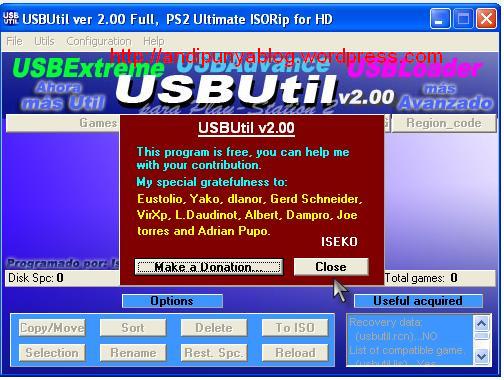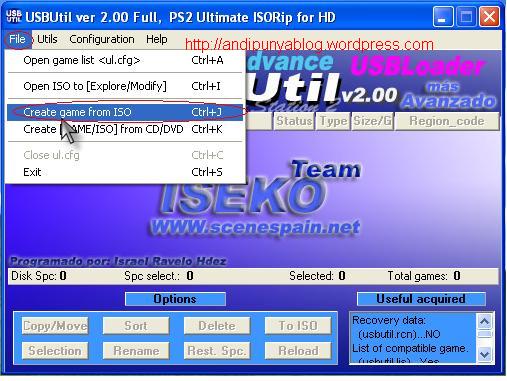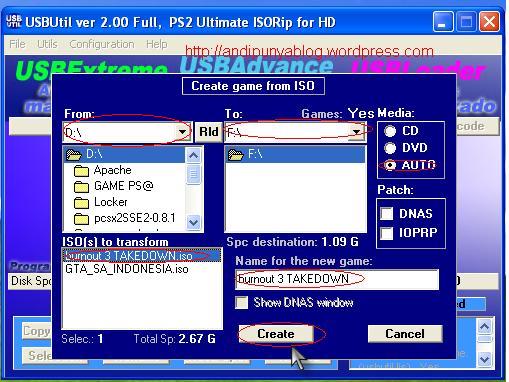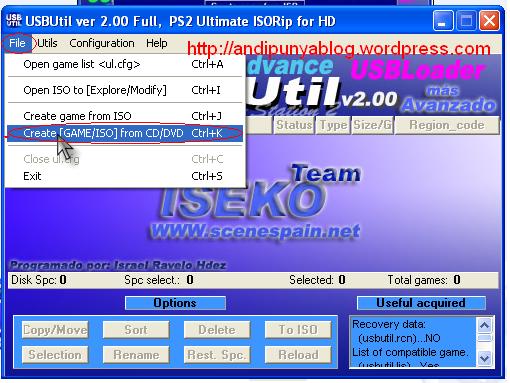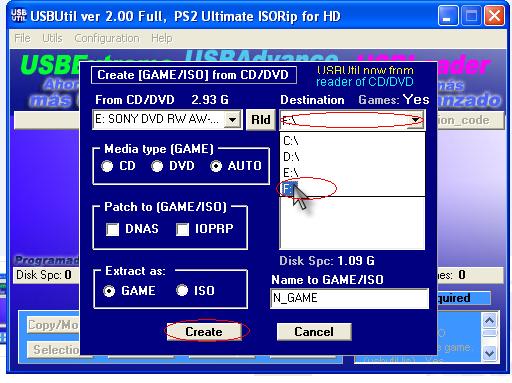Cara Memasang Iklan di Blog - Apa kabar sobat blogger?? Trick kali ini akan coba membahas tentang
bagaimana memasang iklan PPC di blog. Sebelumnya saya sudah pernah memposting artikel tentang
cara memasang iklan di samping artikel dan
cara membuat wadah iklan muncul tiba - tiba, tapi sayangnya saya baru kepikiran untuk menulis artikel tentang
cara pemasangan iklan di blog ( Blogspot ).
Seperti kita ketahui bersama, bahwa selain sebagai sarana penuangan ide
dan aspirasi, blog juga adalah sarana untuk mencari receh, baik yang
berupa
dollar ataupun yang berupa
Rupiah. Saat ini, banyak jasa
PPC ( pay per click )
atau bayar tiap 1 kali klik yang tersedia dan bisa mendaftar secara
gratis. salah satuhnya adalah Kumpul Blogger. Kali ini, kita akan
memfokuskan
pemasangan iklan dari kumpul blogger . Sobat yang tertarik
memasang script iklan di blog silahkan ikuti tutorial berikut.
1. Buka situs
kumpulblogger dan klik
Register atau langsung saja mengklik link
ini
2. Masukkan Email sobat pada kotak yang di sediakan kemudian isi captha nya dan klik register.
3. Kemudian buka email masuk pada alamat email yang sobat daftarkan tadi dan dan ambil passwordnya.
4. Sekarang log in ke akun kumpul blogger sobat dengan username ( email sobat ) dan password tadi.
5. Setelah itu, sobat akan melihat beberapa tampilan menu seperti berikut.
- Script Text Advertising untuk Blog anda : adalah script berbentuk iklan baris ( tulisan )
- Script Mini Banner untuk Blog anda : adalah script berbentuk banner ( gambar )
6. Pilh salah satu ( kedua - duanya juga nggak apa apa ) dan ambil
script yang di berikan kemudian pasangkan di HTML/Javascript blog sobat.
Caranya :
- Rancangan --> Elemen Laman --> Tambah gadget --> Pilih HTML/Javascript
- Masukkan script iklan ke dalam kotak yang di sediakan.
- Klik Simpan.
Atau sobat ingin memasangnya melayang di blog sobat? ikuti trik berikut.
1. Rancangan --> Elemen Laman --> Tambah gadget --> Pilih HTML/Javascript
2. Masukkan kode berikut ke dalam kotak yang di sediakan.
<style type="text/css">
#gb{
position:fixed;
top:10px;
z-index:+1000;
}
* html #gb{position:relative;}
.gbcontent{
float:right;
border:2px solid #A5BD51;
background:#ffffff;
padding:10px;
}
</style>
<script type="text/javascript">
function showHideGB(){
var gb = document.getElementById("gb");
var w = gb.offsetWidth;
gb.opened ? moveGB(0, 30-w) : moveGB(20-w, 0);
gb.opened = !gb.opened;
}
function moveGB(x0, xf){
var gb = document.getElementById("gb");
var dx = Math.abs(x0-xf) > 10 ? 5 : 1;
var dir = xf>x0 ? 1 : -1;
var x = x0 + dx * dir;
gb.style.top = x.toString() + "px";
if(x0!=xf){setTimeout("moveGB("+x+", "+xf+")", 10);}
}
</script>
<div id="gb">
<div class="gbtab" onclick="showHideGB()"> </div>
<div class="gbcontent">
<div style="text-align:right">
<a href="javascript:showHideGB()">
Close Klik 2X
</a>
</div>
<center>
SCRIPT IKLAN SOBAT
<script type="text/javascript">
var gb = document.getElementById("gb");
gb.style.center = (30-gb.offsetWidth).toString() + "px";
</script></center></div></div>
3. Klik save dan lihat hasilnya.
tambahan :
Berbicara PPC berarti berbicara pengunjung, karena itu saya sarankan
sebelum sobat memasang iklan PPC, ada baiknya sobat perhatikan dulu
jumlah visitor blog sobat.
______________________________SELAMAT MENCOBA________________________________
 RSS Feed
RSS Feed Twitter
Twitter
 04:24
04:24
 Unknown
Unknown